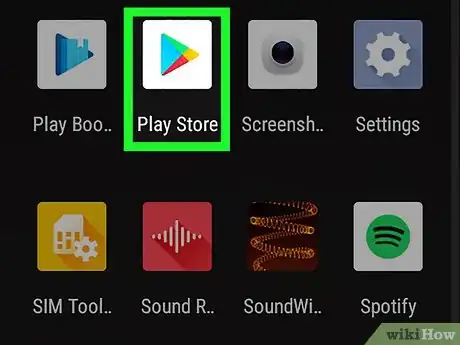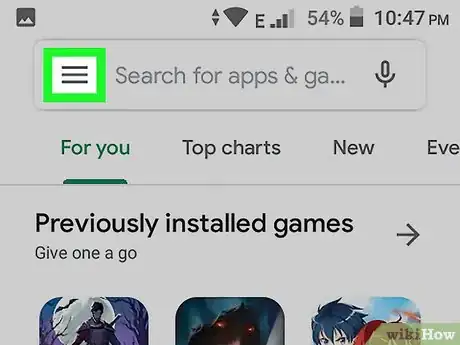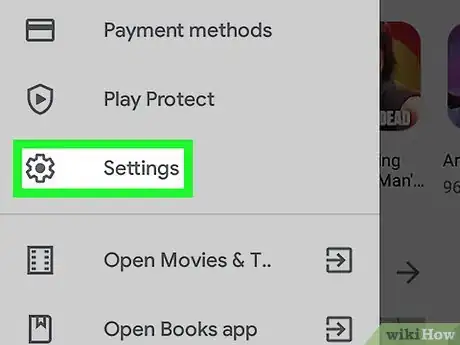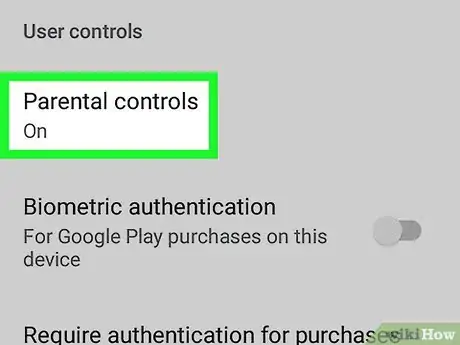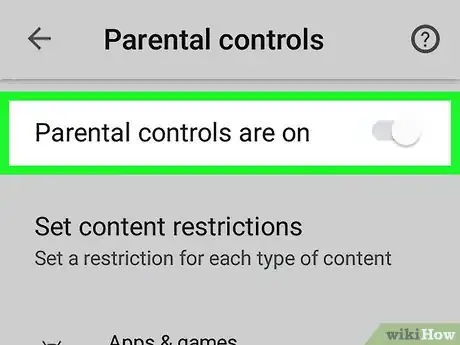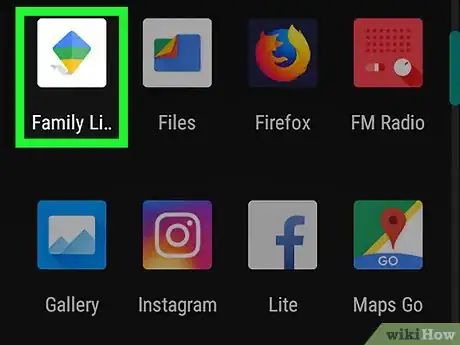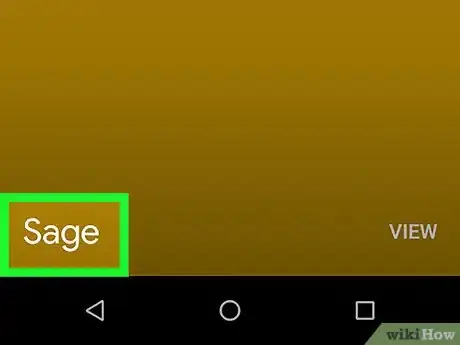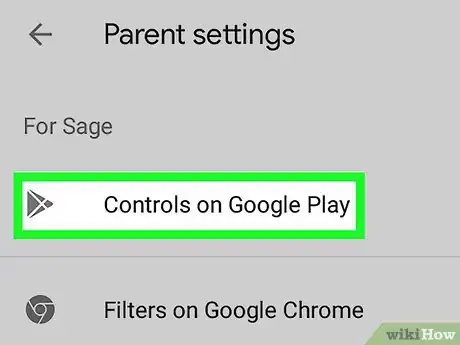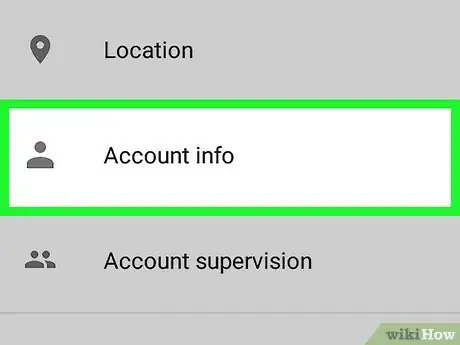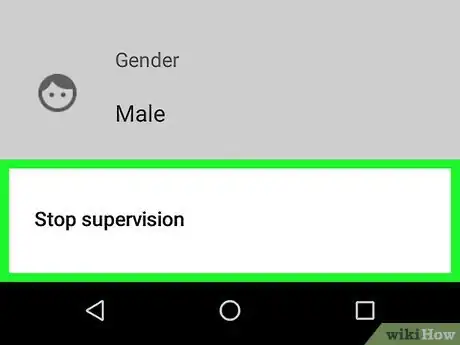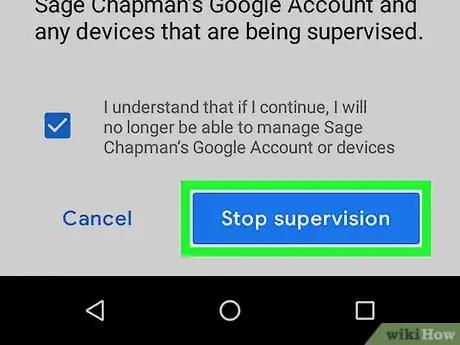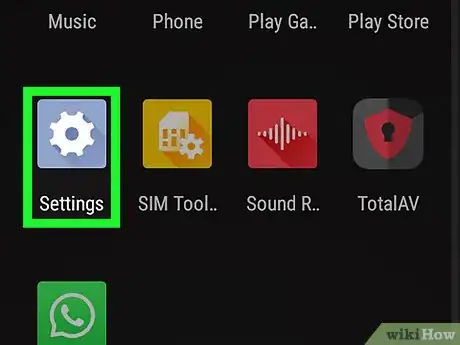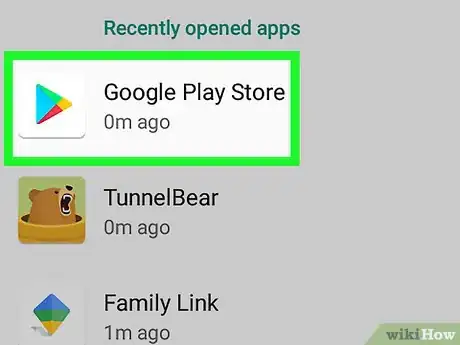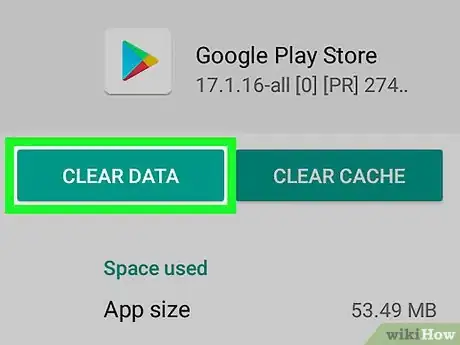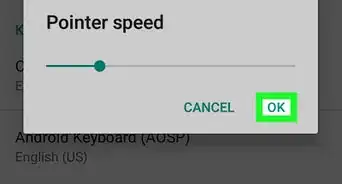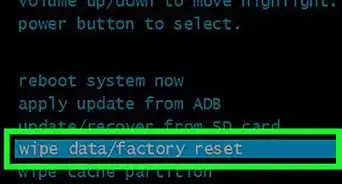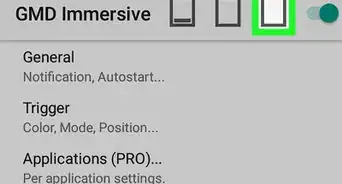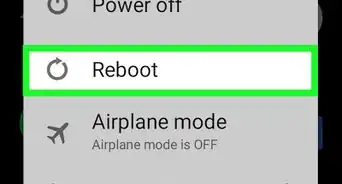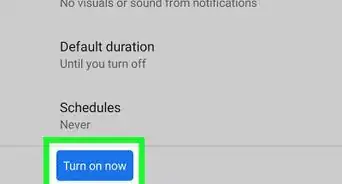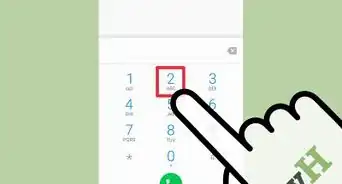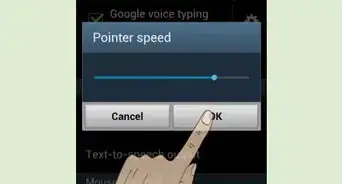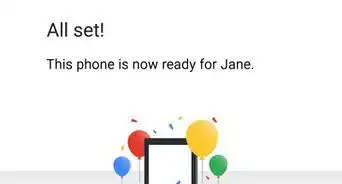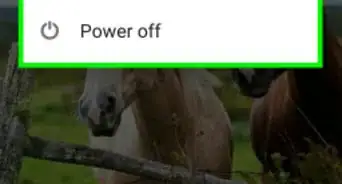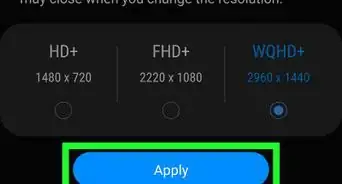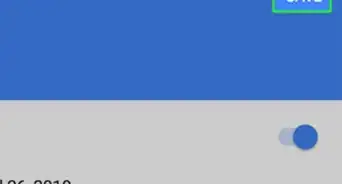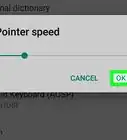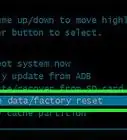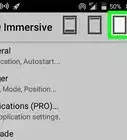Este artículo fue coescrito por Nicole Levine, MFA. Nicole Levine es una escritora y editora de tecnología en wikiHow. Tiene más de 20 años de experiencia creando documentación técnica y liderando equipos de soporte en las principales empresas de alojamiento web y software. Asimismo, Nicole tiene una maestría en Escritura Creativa de la Universidad Estatal de Portland, y da clases de composición, escritura de ficción y creación de revistas en varias instituciones.
Este artículo ha sido visto 31 966 veces.
Este wikiHow te enseñará cómo desactivar las restricciones parentales en un teléfono o una tableta Android. Si has configurado los controles parentales en la Google Play Store, puedes editarlos o desactivarlos en cualquier momento directamente desde el teléfono o la tableta. Si usas Google Family Link para administrar la cuenta de un niño, puedes finalizar la supervisión de la cuenta cuando el niño cumpla 13 años. Hasta entonces, solo puedes ajustar las restricciones de la Play Store del mismo en la aplicación Family Link.
Pasos
Método 1
Método 1 de 3:Desactivar los controles parentales en la Play Store
-
1
-
2Pulsa el menú ☰. Son las tres líneas horizontales en la esquina superior izquierda de la pantalla.
-
3Pulsa Configuración. Está en el medio del menú.
-
4Ve hacia abajo y pulsa Controles parentales. Está debajo del encabezamiento "Controles de usuario" en el medio del menú.
-
5
-
6Ingresa el PIN de cuatro dígitos y pulsa Aceptar. Usa el mismo PIN que usaste para configurar los controles parentales en este dispositivo Android. Cuando se acepte el PIN, estarán permitidas todas las descargas de la Play Store.
- Si no recuerdas el PIN que usaste para configurar los controles parentales, lee el método “Desactivar los controles parentales en la Play Store sin un PIN” de este wikiHow.
Método 2
Método 2 de 3:Desactivar la supervisión en Family Link
-
1Abre la aplicación Family Link en el teléfono o la tableta del padre. Si administras la cuenta de tu hijo con Google Family Link y deseas dejar de supervisarla, usa este método. La aplicación Family Link es el ícono blanco que tiene una bandera azul, amarilla y verde.
- Si el niño aún no tiene 13 años, no podrás desactivar la supervisión del todo.[1] Sin embargo, puedes desactivar los controles parentales para las descargas de Google Play Store.
-
2Pulsa la cuenta que quieres administrar.
-
3Pulsa Administrar configuración.
-
4Pulsa Controles en Google Play para administrar los controles parentales de la Play Store. Si el niño tiene más de 13 años y quieres desactivar toda la supervisión, sáltate este paso. Para eliminar los controles parentales en la Play Store, haz lo siguiente:[2]
- Pulsa el tipo de contenido que deseas permitir.
- Escoge cuánto acceso quieres que tu hijo tenga al contenido especificado.
- Pulsa GUARDAR para guardar los cambios.
-
5Pulsa Información de cuenta. Aparecerá la información acerca de la cuenta de tu hijo.
-
6Pulsa Detener supervisión. Aparecerá un mensaje de advertencia.
-
7Pulsa Detener supervisión y sigue las instrucciones de la pantalla. Los pasos de la pantalla restantes te guiarán a través del proceso de eliminación de los servicios de Family Link del teléfono o la tableta Android de tu hijo.
Método 3
Método 3 de 3:Desactivar los controles parentales en la Play Store sin un PIN
-
1Abre Ajustes de Android . Puedes hacerlo rápidamente arrastrando hacia abajo el panel de notificaciones de la parte superior de la pantalla de inicio y pulsando el engranaje en la esquina superior derecha.
- Este método requiere que elimines la configuración de la Google Play Store y que crees un PIN nuevo para reemplazar al antiguo.[3]
-
2Pulsa Aplicaciones y notificaciones. Esta sección puede llamarse Aplicaciones o Apps en algunos dispositivos Android.
-
3Pulsa Google Play Store. Es posible que tengas que desplazarte hacia abajo para encontrar esta opción.
-
4Pulsa Almacenamiento. Si ves Borrar almacenamiento puedes pulsarlo.
-
5Pulsa Borrar datos y luego Aceptar para confirmar. Esta acción elimina los datos guardados de la Play Store, incluyendo toda la configuración del control parental.